жӮЁеҘҪпјҢзҷ»еҪ•еҗҺжүҚиғҪдёӢи®ўеҚ•е“ҰпјҒ
жӮЁеҘҪпјҢзҷ»еҪ•еҗҺжүҚиғҪдёӢи®ўеҚ•е“ҰпјҒ
иҝҷзҜҮж–Үз« дё»иҰҒи®Іи§ЈдәҶвҖңжҖҺд№ҲдҪҝз”Ёjenkinsй…ҚзҪ®mavenе’ҢJDKвҖқпјҢж–Үдёӯзҡ„и®Іи§ЈеҶ…е®№з®ҖеҚ•жё…жҷ°пјҢжҳ“дәҺеӯҰд№ дёҺзҗҶи§ЈпјҢдёӢйқўиҜ·еӨ§е®¶и·ҹзқҖе°Ҹзј–зҡ„жҖқи·Ҝж…ўж…ўж·ұе…ҘпјҢдёҖиө·жқҘз ”з©¶е’ҢеӯҰд№ вҖңжҖҺд№ҲдҪҝз”Ёjenkinsй…ҚзҪ®mavenе’ҢJDKвҖқеҗ§пјҒ
еңЁдҪҝз”ЁjenkinsиҝӣиЎҢжҢҒз»ӯйӣҶжҲҗзҡ„ж—¶еҖҷпјҢйңҖиҰҒеҜ№жӢүеҸ–еҲ°жң¬ең°д»“еә“зҡ„д»Јз ҒиҝӣиЎҢзј–иҜ‘е’Ңжү“еҢ…пјҢеӣ жӯӨзҰ»дёҚејҖJDKе’Ңmavenзҡ„й…ҚзҪ®пјҢдёӢйқўз®ҖеҚ•жј”зӨәдёӢjenkinsдёҠй…ҚзҪ®mavenе’ҢJDK
jenkinsжүҖеңЁжңҚеҠЎеҷЁе®үиЈ…maven
1гҖҒдёӢиҪҪmavenзҡ„linuxзүҲе®үиЈ…еҢ…

и§ЈеҺӢеҗҺпјҢе°Ҷmaven зҡ„зӣёе…іи·Ҝеҫ„й…ҚзҪ®еҲ°/etc/profileж–Ү件дёӯ
export M2_HOME=/usr/local/soft/maven/maven3 export PATH=$PATH:$JAVA_HOME/bin:$M2_HOME/bin
й…ҚзҪ®е®ҢжҜ•еҗҺи®°еҫ—жү§иЎҢдёҖдёӢ: source/etc/profileе‘Ҫд»ӨдҪҝй…ҚзҪ®з”ҹж•ҲпјҢ然еҗҺеҶҚдҪҝз”Ё mvn -vжЈҖжҹҘжҳҜеҗҰй…ҚзҪ®жҲҗеҠҹ

иЎҘе……иҜҙжҳҺпјҡ
зӣҙжҺҘе®үиЈ…еҗҺзҡ„mavenдёӢиҪҪйЎ№зӣ®дҫқиө–зҡ„jarеҢ…зҡ„ж—¶й»ҳи®ӨзӣҙжҺҘд»Һе®ҳзҪ‘дёӢиҪҪйқһеёёж…ўпјҢеӣ жӯӨеҸҜеҺ»configзӣ®еҪ•дёӢдҝ®ж”№setting.xmlж–Ү件пјҢе°ҶдёӢиҪҪең°еқҖжҢҮеҗ‘йҳҝйҮҢдә‘зҡ„ең°еқҖжҲ–иҖ…иҮӘе·ұжҗӯе»әзҡ„з§ҒжңҚең°еқҖ
дҝ®ж”№jarеҢ…д»“еә“пјҢж–№дҫҝеҗҺз»ӯеҜ№jarеҢ…зҡ„з»ҹдёҖз®ЎзҗҶ
JDKзҡ„й…ҚзҪ®иҝҷйҮҢеҝҪз•ҘдәҶпјҢжғіеҝ…еӨ§е®¶йғҪзҹҘйҒ“пјҢй…ҚзҪ®жҲҗеҠҹеҗҺдҪҝз”Ёjava -versionжЈҖжҹҘдёӢй…ҚзҪ®жҳҜеҗҰжҲҗеҠҹ

1гҖҒд»Һе…ЁеұҖе·Ҙе…·й…ҚзҪ®иҝӣе…Ҙ
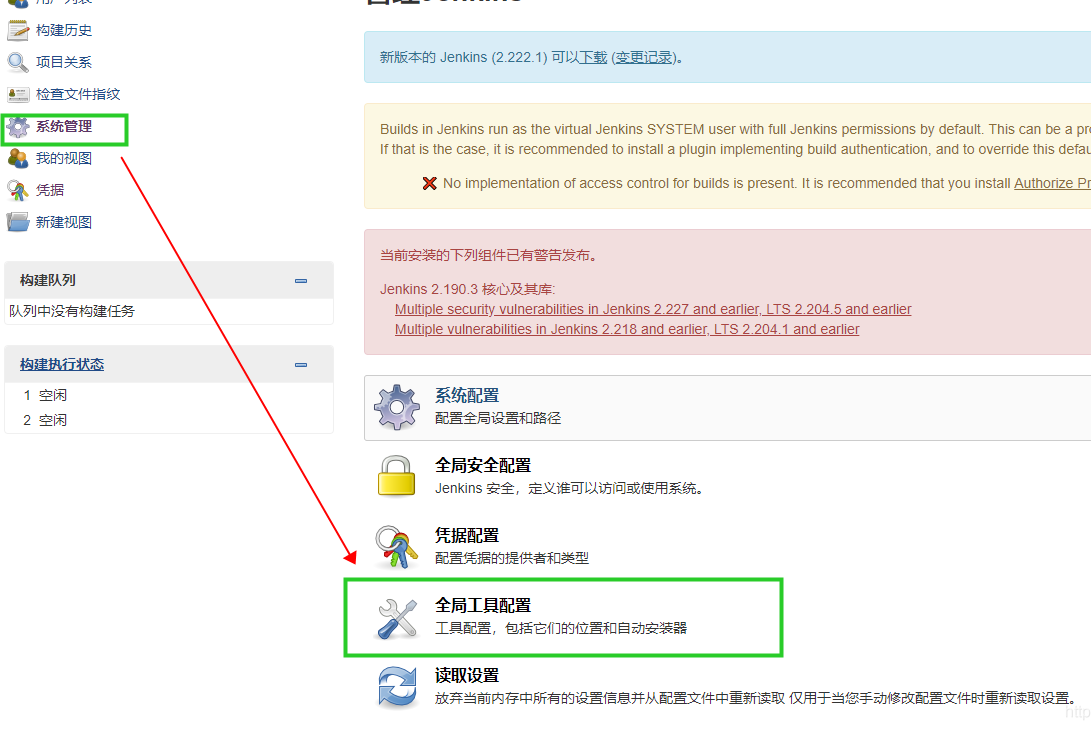
2гҖҒеңЁдё»з•ҢйқўдёҠеҗ„иҮӘж–°еўһдёҖдёӘJDKе’ҢдёҖдёӘMavenпјҢе°ҶзҺҜеўғеҸҳйҮҸй…ҚзҪ®иҝӣеҺ»пјҢжіЁж„ҸдёҚиҰҒдҪҝз”Ёй»ҳи®Өзҡ„йӮЈдёӘ
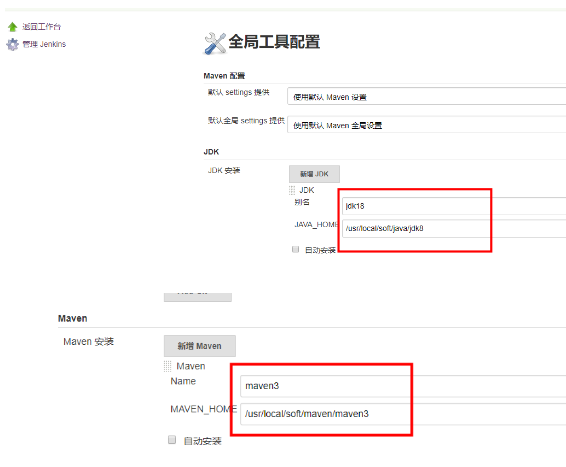
3гҖҒиҝӣе…Ҙзі»з»ҹй…ҚзҪ®пјҢе°ҶдёҠйқўзҡ„mavenе’Ңjdkи·Ҝеҫ„й…ҚзҪ®еҲ°зі»з»ҹзҡ„зҺҜеўғйҮҢ
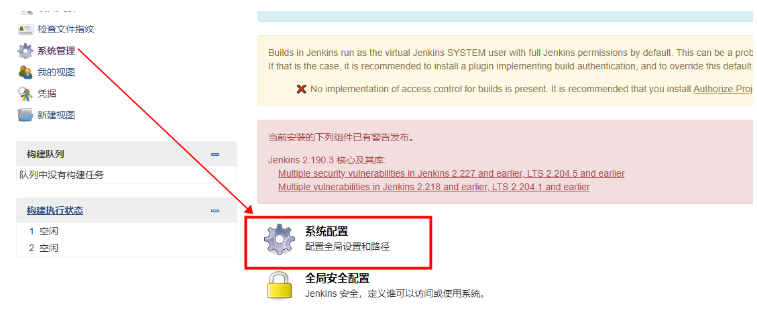
еӢҫйҖүзҺҜеўғеҸҳйҮҸпјҢиҰҒжіЁж„Ҹзҡ„жҳҜ第дёүдёӘпјҢеҚіеңЁjenkinsдҪҝз”Ёmavenе‘Ҫд»ӨиҝӣиЎҢзј–иҜ‘жү“еҢ…ж—¶еҖҷиғҪеӨҹжүҫеҲ°е‘Ҫд»Өзҡ„зӣ®еҪ•
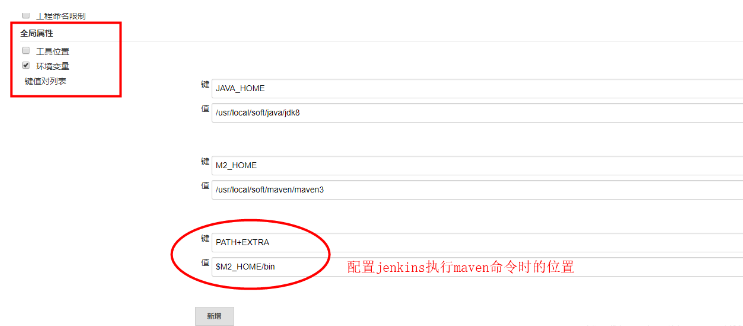
еҒҡе®ҢдәҶдёҠйқўзҡ„й…ҚзҪ®еҗҺпјҢжҖҺж ·и®©jenkinsзӮ№еҮ»д»»еҠЎжһ„е»әзҡ„ж—¶еҖҷиҮӘеҠЁе®ҢжҲҗйЎ№зӣ®зҡ„жү“еҢ…дәҶпјҢиҝҳжңүжңҖеҗҺдёҖжӯҘпјҢй’ҲеҜ№жҜҸдёӘе…·дҪ“зҡ„йЎ№зӣ®иҝӣиЎҢй…ҚзҪ®пјҢдёӢйқўжҲ‘们д»Һд№ӢеүҚеҲӣе»әзҡ„дёҖдёӘtest1зҡ„д»»еҠЎиҝӣиЎҢmavenжү“еҢ…е‘Ҫд»Өзҡ„й…ҚзҪ®
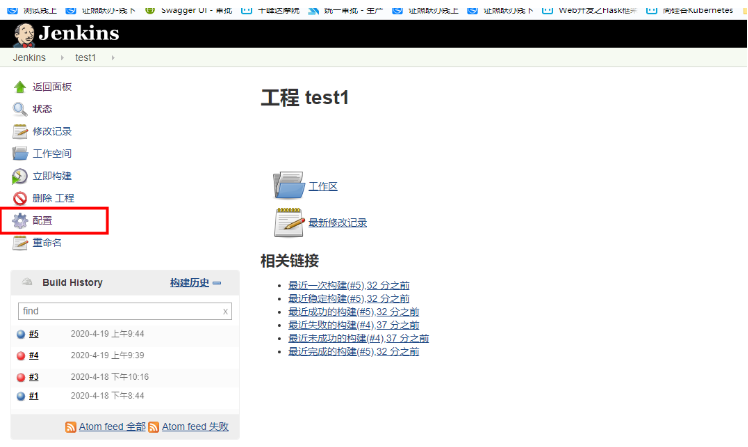
йҖүжӢ©жһ„е»әи§ҰеҸ‘еҷЁпјҢеңЁеўһеҠ жһ„е»әжӯҘйӘӨдёӯйҖүжӢ©жү§иЎҢshellе‘Ҫд»ӨпјҢ然еҗҺеҶҚеңЁеј№еҮәзҡ„е‘Ҫд»Өзј–иҫ‘зӘ—еҸЈдёӯиҫ“е…Ҙ:mvn clean package еҚіеҸҜпјҢиҝҷеҸҘз®ҖеҚ•зҡ„жү“еҢ…е‘Ҫд»ӨзӣёдҝЎеӨ§е®¶йғҪжҳҺзҷҪ
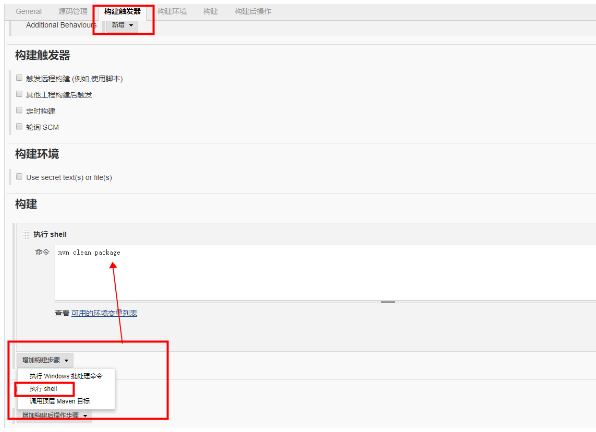
жңҖеҗҺзӮ№еҮ»дҝқеӯҳеә”з”ЁеҗҺз«ӢеҚіжү§иЎҢжһ„е»әпјҢиҝҷж—¶еҸҜд»ҘеҸ‘зҺ°пјҢжһ„е»әж—¶йңҖиҰҒе…ҲеҺ»gitжӢүд»Јз ҒпјҢ然еҗҺеҺ»иҝңзЁӢд»“еә“дёӢиҪҪйЎ№зӣ®зҡ„дҫқиө–jarеҢ…пјҢжңҖеҗҺе®ҢжҲҗжһ„е»ә
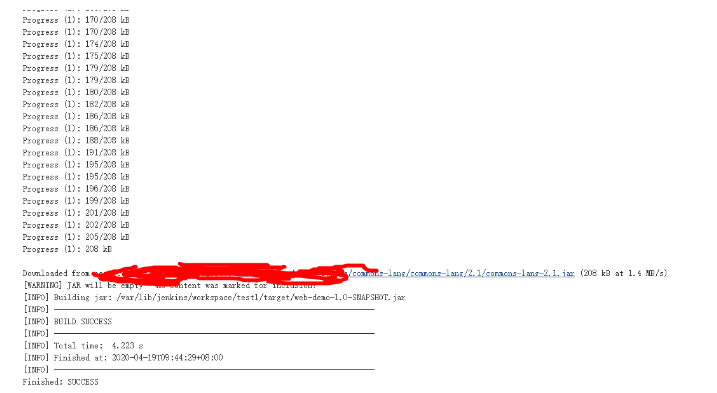
жһ„е»әжҲҗеҠҹеҗҺпјҢжҲ‘们еҺ»йЎ№зӣ®зҡ„жңҚеҠЎеҷЁзӣ®еҪ•еҸҜд»ҘеҸ‘зҺ°пјҢз”ҹжҲҗдәҶдёҖдёӘtargetзӣ®еҪ•пјҢ并且已з»ҸжҲҗеҠҹжү“жҲҗдәҶwarеҢ…
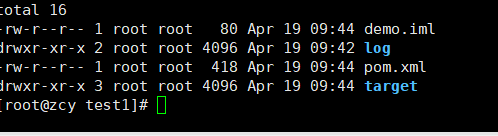
дёӢдёҖжӯҘе°ұйңҖиҰҒйҖҡиҝҮжҠҠиҝҷдёӘwarеҢ…йғЁзҪІеҲ°tomcatдёҠйқўе®ҢжҲҗйЎ№зӣ®зҡ„еҗҜеҠЁеҚіеҸҜ
ж„ҹи°ўеҗ„дҪҚзҡ„йҳ…иҜ»пјҢд»ҘдёҠе°ұжҳҜвҖңжҖҺд№ҲдҪҝз”Ёjenkinsй…ҚзҪ®mavenе’ҢJDKвҖқзҡ„еҶ…е®№дәҶпјҢз»ҸиҝҮжң¬ж–Үзҡ„еӯҰд№ еҗҺпјҢзӣёдҝЎеӨ§е®¶еҜ№жҖҺд№ҲдҪҝз”Ёjenkinsй…ҚзҪ®mavenе’ҢJDKиҝҷдёҖй—®йўҳжңүдәҶжӣҙж·ұеҲ»зҡ„дҪ“дјҡпјҢе…·дҪ“дҪҝз”Ёжғ…еҶөиҝҳйңҖиҰҒеӨ§е®¶е®һи·өйӘҢиҜҒгҖӮиҝҷйҮҢжҳҜдәҝйҖҹдә‘пјҢе°Ҹзј–е°ҶдёәеӨ§е®¶жҺЁйҖҒжӣҙеӨҡзӣёе…ізҹҘиҜҶзӮ№зҡ„ж–Үз« пјҢж¬ўиҝҺе…іжіЁпјҒ
е…ҚиҙЈеЈ°жҳҺпјҡжң¬з«ҷеҸ‘еёғзҡ„еҶ…е®№пјҲеӣҫзүҮгҖҒи§Ҷйў‘е’Ңж–Үеӯ—пјүд»ҘеҺҹеҲӣгҖҒиҪ¬иҪҪе’ҢеҲҶдә«дёәдё»пјҢж–Үз« и§ӮзӮ№дёҚд»ЈиЎЁжң¬зҪ‘з«ҷз«ӢеңәпјҢеҰӮжһңж¶үеҸҠдҫөжқғиҜ·иҒ”зі»з«ҷй•ҝйӮ®з®ұпјҡis@yisu.comиҝӣиЎҢдёҫжҠҘпјҢ并жҸҗдҫӣзӣёе…іиҜҒжҚ®пјҢдёҖз»ҸжҹҘе®һпјҢе°Ҷз«ӢеҲ»еҲ йҷӨж¶үе«ҢдҫөжқғеҶ…е®№гҖӮ